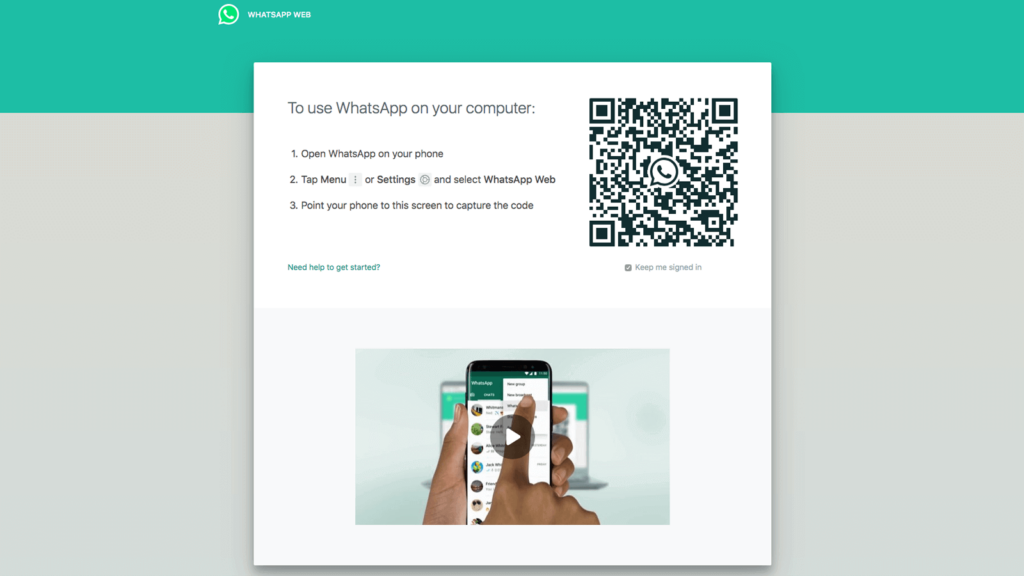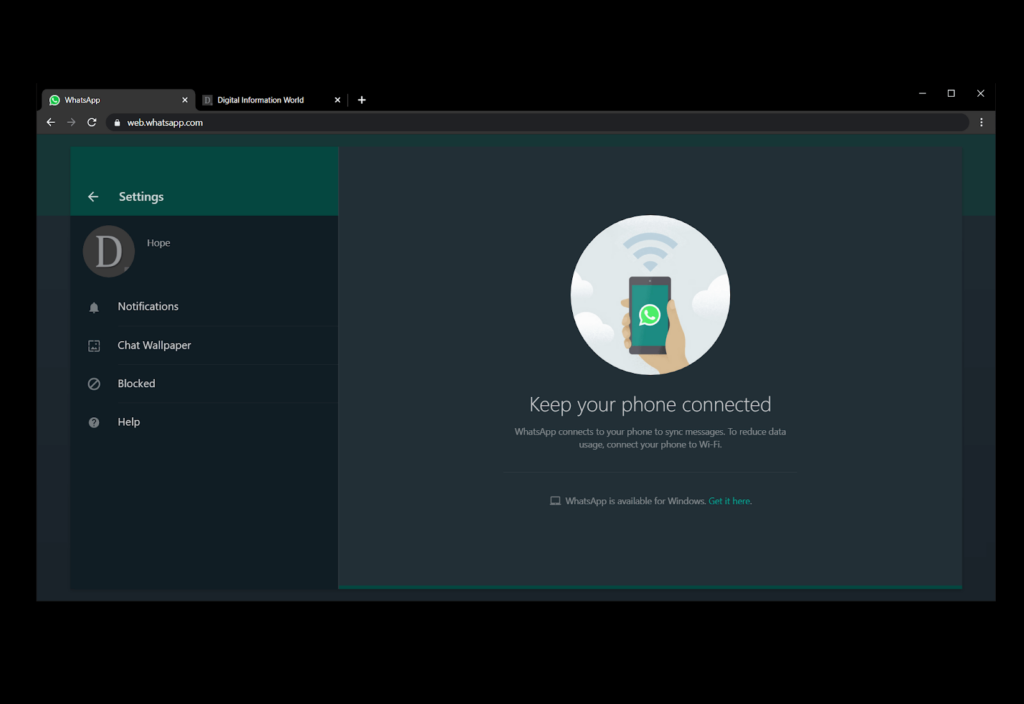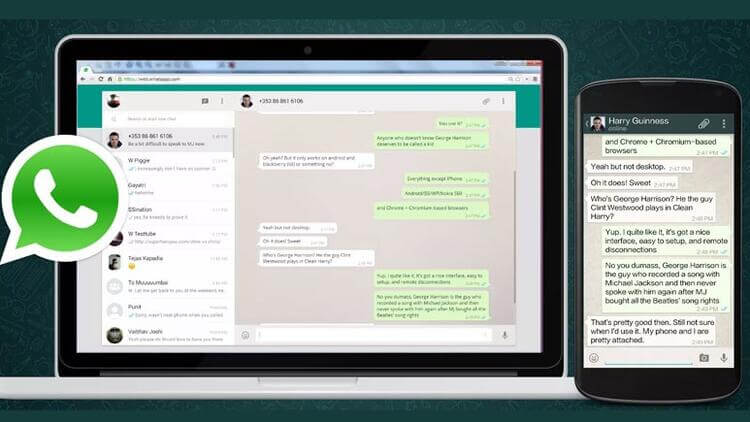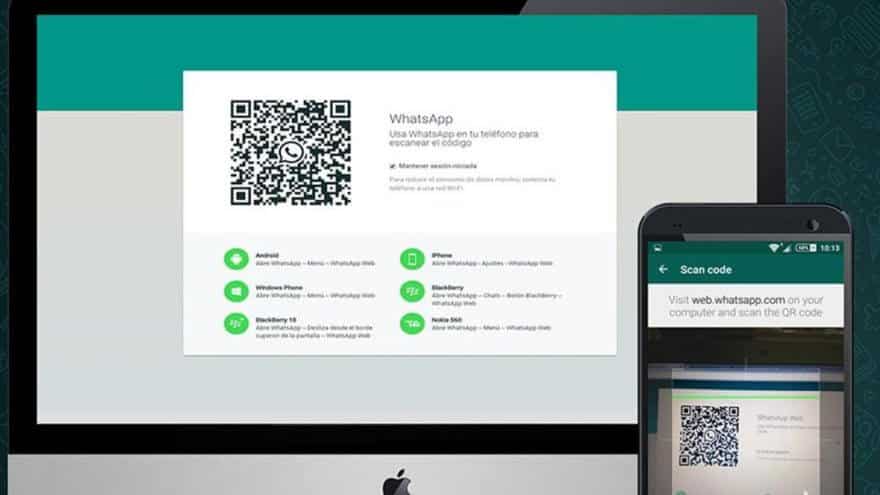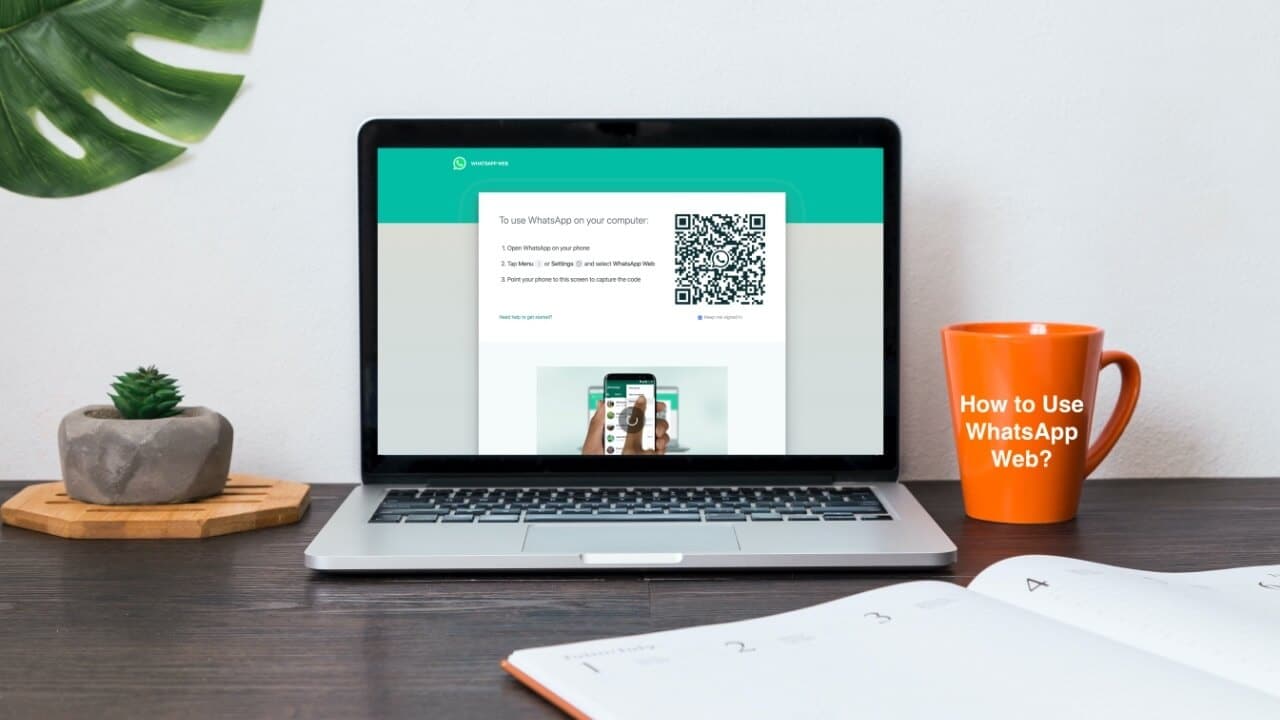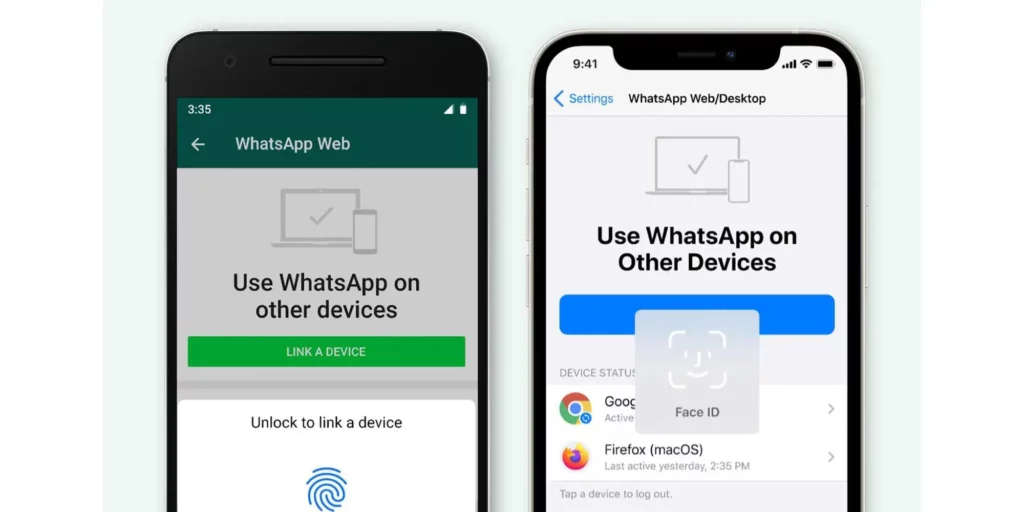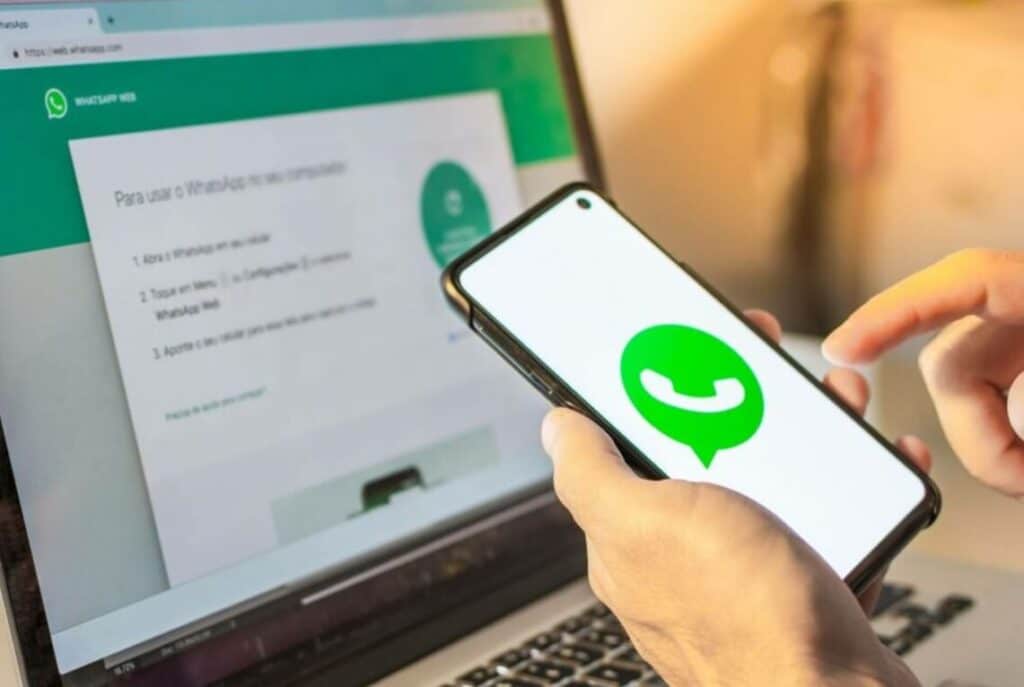Samudranesia.id – WA Web hadir menjadi aplikasi WhatsApp yang dianggap lebih praktis ketimbang versi harus memasangkannya langsung di perangkat. Selain fungsional dan aksesibilitas versi web ini diklaim tidak akan sampai membebani kinerja sebuah perangkat, mengingat ukurannya sekarang begitu besar.
WhatsApp versi website ini hadir dengan ekstensi berbasis komputer dari akun ponsel masing-masing perangkat. Artinya hadirnya versi tersebut lebih mudah untuk digunakan dari berbagai perangkat, entah itu Smartphone maupun PC. Nantinya ada proses sinkronisasi diantara kedua perangkat tersebut.
Dalam penggunaannya sendiri versi WhatsApp web ini sebetulnya memiliki dua cara, yaitu bisa dengan melakukan pemasangan aplikasi tambahan lainnya atau tidak menggunakan sama sekali di komputernya. Apabila ingin menggunakan WA Web ini kami rasa akan jauh lebih baik dan menarik.
Syarat penggunaan WA Web
Namun sebelum nantinya kamu ingin menggunakan WA Web sebagai media komunikasi antar sesama, maka ada beberapa hal perlu diketahui terkait syarat penggunaannya. Berikut adalah syarat dan aturannya:
- Syarat penggunaan yang pertama bahwa kamu adalah benar-benar pengguna perangkat jenis Android maupun iOS/iPhone.
- Untuk perangkat Android minimal OS sistem operasinya harus diatas versi 4.0.3, dan untuk iOS minimal 9. Tujuannya untuk kenyamanan selama dalam penggunaannya.
- Selain daripada kedua perangkat tersebut juga sudah support di tablet, kecuali tablet jenis khusu Wifi.
- WhatsApp bisa kamu pasang di perangkat dengan sistem operasinya adalah kaiOS 2.5.1+ atau mis.JioPhone serta JioPhone 2. Hanya saja untuk perangkat kaiOS ini tidak menggunakan penggunaan WhatsApp Web tersebut.
- Kemudian untuk syarat penggunaan berikutnya adalah setiap pengguna harus kedapatan akun yang aktif di Smartphone.
- Lalu pastikan kamu didukung dengan jaringan internet yang tetap aktif dengan kecepatan maksimal, lantaran aksesnya harus tetap on.
- Terakhir diperlukan versi browser jenis terbaru, entah Google Chrome. Opera, Firefox, Safari, dan lainnya.
Itulah beberapa syarat atau aturan yang harus kamu perhatikan disaat hendak mengakses WhatsApp Web pada masing-masing perangkat. Jika salah satu tidak terpenuhi besar kemungkinan kamu tidak akan bisa mendapatkan layanan penggunaan yang ideal.
Ketahui Sejarah Singkat WA Web
Ketahuilah bahwa WhatsApp resminya di tahun lalu tepatnya Januari tanggal 22 2015 merilis versi WA Web yang bisa memberikan akses kemudahan bagi para pengguna, lantaran basisnya menggunakan perangkat PC atau Komputer. Sama halnya dengan versi Android yang membutuhkan koneksi internet.
Seperti yang diketahui juga saat ini WhatsApp sudah bisa diakses lewat portal online yang telah disediakan oleh pihak developernya menggunakan situs WA Web: web.whatsapp.com. Pada dasarnya kini kamu sudah bisa membuka akun WhatsApp melalui perangkat PC atau Komputer.
Pada awalnya fitur satu ini lebih ideal digunakannya lewat Chrome yang dikembangkan oleh Google itu sendiri. Makanya disini kamu perlu menyelaraskan atau adanya sinkronisasi yang akan terjadi antara akun WhatsApp yang berbasis aplikasi ponsel dengan situs web.
Adanya QR Code yang dapat kamu gunakan untuk memindai aplikasi WhatsApp yang seluler di ponsel tersebut. Artinya proses identifikasinya akan secara langsung membuka aplikasi WhatsApp yang tergantung daripada akun yang beroperasi di seluler yang sedang kamu gunakan.
Fitur yang Dimiliki oleh WA Web
Namun disini kamu jangan salah dan meragukan kelebihan fitur yang tersedia di dalam WA Web tersebut. Aplikasi WhatsApp versi website maupun versi aplikasi sudah dibekali fitur yang sama persis dan tidak begitu signifikan perbedaannya.
Dengan kamu mengetahui semua fitur-fiturnya ini nanti bisa lebih mudah pada saat proses penggunaannya. Berikut fitur yang dimiliki oleh WA Web versi PC:
1. Bisa Kelola Grup WhatsApp dengan Mudah
Fitur pertama yang dimilikinya adalah kamu bisa lebih mudah mengatur maupun mengelola grup WhatsApp jika menggunakan versi WA Web ini. Kamu dapat menghasilkan grup yang terdiri dari 256 orang, saling kirim pesan, dan membagikan apapun itu secara lebih praktis.
Proses pengelolaan grup juga dapat kamu atur dengan lebih fleksibel dan penuh kemudahan. Misalnya disini ketika untuk mematikan notifikasi dari salah satu grup tertentu, maka tinggal kamu klik saja grup WA tersebut hingga semua pesannya muncul pada panel kanan di aplikasinya.
Klik tiga titik pada panel kanan supaya bisa membuka pengaturan grupnya. Setelah itu pilih “Mute Notifications” guna mematikan notifikasi dari grup-grup tersebut. Kamu dapat menentukan guna membisukan pesan grup selama kurang lebih 8 jam. 1 minggu, atau bahkan selamanya.
2. Bisa Kirim Pesan Pribadi atau Grup
Layaknya seperti WhatsApp versi aplikasi yang bisa kamu gunakan untuk saling kirim pesan, entah pesan yang sifatnya pribadi ke kontak tertentu maupun ke grup publik. Kamu bisa mengetiknya lewat keyboard PC secara lebih leluasa dan jelas.
Kamu bisa membuat pesan baru di WhatsApp dengan cara mengetikkan namanya terlebih dahulu di kolom pencarian yang tersedia, setelah klik “Enter”. Kemudian klik pada salah satu kontak yang muncul sesuai isi pesan yang diinginkan.
Untuk membuat grup baru tinggal kamu pilih opsi “New Grup” saja yang pilihannya tersedia di tiga titik kanan atas. Silahkan nantinya pilih beberapa kontak yang hendak dimasukan kedalam grup dengan menambahkan nama dan fotonya.
3. Bisa Unduh dan Share File Lebih Praktis
Banyak yang tertarik menggunakan versi WA Web tersebut karena dinilai lebih praktis dalam penggunaannya meskipun dibutuhkan perangkat yang terbilang besar. Untuk proses pengiriman pesan, membagikan dokumen penting semuanya relatif mudah.
Penggunaannya bisa dengan kamu membuka aplikasi WhatsApp Web tersebut dan klik di salah satu chat yang akan menjadi tujuan pengiriman data. Seret file yang ada di “File Explorer” ke jendela pesan WhatsApp tersebut, lalu tekan tombol “Enter”. File tersebut akan segera diterima oleh penerimanya.
4. Kirim Emot, Stiker, dan VN
Sama halnya dengan aplikasi WhatsApp untuk perangkat Smartphone, karena versi yang berjalan di perangkat PC ini bisa kamu gunakan untuk kirim pesan suara, emot, dan lain sebagainya. Fitur pesan suara ini tidak akan bisa seutuhnya kamu gunakan di lewat PC yang belum terpasang mikrofonnya.
Selain dari itu juga semua stiker yang kamu unduh di seluler dan lainnya bisa kamu akses di WhatsApp versi satu ini untuk PC. Hanya saja memang jika ada pengguna lain yang mengirimkan stiker lucu di versi ini tidak tersedia, sehingga kamu tidak bisa menyimpannya ke favorit.
5. Tersedia Semua Fitur Chat
Setelah diunduhnya WhatsApp versi website ini maka kamu bisa dengan segera menemukan semua fitur chatting yang tersedia pada saat mengirim pesan ke pengguna lainnya. Kamu dapat membalas pesan dengan cara mengklik tombol panah pada salah satu pesan, dan kemudian klik tombol “Replay”.
Agar bisa meneruskan pesan tersebut ke semua jendela chat lainnya, maka klik tombol panah disamping pesan yang hendak dilanjutkan. Lalu kemudian memilih opsi menu “Forward Message”, dan centang segera beberapa pesan lainnya jika kamu ingin meneruskan beberapa pesan secara bersamaan.
Nantinya silahkan juga kamu klik tombol panah yang berada di bawah sebelah kanan. Pilihlah salah satu penerima pesan, dan klik tulisan kirim yang bergambarkan ikon pesawat kertas. Secara langsung maka semua pesan yang dipilih akan diteruskan ke beberapa penerima yang telah kamu atur diawalnya.
6. Mengganti WhatsApp Profil
Seperti halnya di WhatsApp versi aplikasi di Smartphone, karena disini juga kamu bisa melakukan penggantian foto profil yang sesuai dengan cara melakukan klik pada foto profilnya di kiri jendela. Bisa juga mengubah nama dan status dengan sangat mudah.
Apabila akun yang terhubung ke WhatsApp Web merupakan WhatsApp bisnis, maka kamu bisa mengubah secara detail dari semua halnya, seperti deskripsi, alamat, situs web, katalog, jam operasional, dan sejenisnya. Semuanya bisa kamu ubah dengan adanya kontrol di sebelah kiri jendela.
7. Lebih Detail Melihat Informasi WhatsApp & Kontak
Fitur terakhir pada saat kamu membuka tampilan jendela chatting maupun pesan dari seseorang, maka akan tampak seluruh informasinya, dan terlihat jauh lebih detail. Coba saja kamu perhatikan tampilan kontaknya yang muncul pada panel kanan atas di jendelanya.
Fitur Lanjutan yang Akan Segera Dimiliki WA Web
Menarik, karena sebentar lagi WA Web akan merilis fitur lanjutannya yang terbaru, sehingga pengguna WhatsApp versi website ini dirasa akan sama dengan versi aplikasinya. Perbedaannya hanya terletak dari perangkat yang digunakan saja. Penasaran dengan fitur lanjutannya yang akan segera hadir?
Fitur yang akan segera hadir seperti panggilan suara, panggilan video, dan lainnya, walaupun memang perangkat PC pada umumnya sudah terkoneksi dengan mikrofon serta kamera. Dan hingga saat ini pihak pengembangnya terus melakukan inovasi guna kenyamanan para pengguna WhatsApp website ini.
Tips Penggunaan WA Web di Perangkat PC/Komputer
Lantas bagaimana cara penggunaan WA Web di perangkat PC tersebut? Perhatikan langkah-langkah penggunaannya seperti poin dibawah ini:
- Tips pertama silahkan buka browser yang di masing-masing perangkat PC.
- Kemudian masukan link berikut https://web.whatsapp.com di kolom yang tersedia, atau bisa langsung mengetikannya di kolom pencarian dengan kata kunci WA Web.
- Setelah itu akan tampak halaman baru berlatar putih dengan deskripsinya terkait sinkronisasi antara WhatsApp seluler dengan WhatsApp browser atau web tersebut.
- Silahkan sekarang kamu buka aplikasi WhatsApp ponsel yang ada di perangkat.
- Cari Titik Tiga vertikal di atas kanan.
- Nantinya akan ada lima pilihan di menu tersebut, maka Klik Opsi Web WhatsApp.
- Bagi pengguna iOS kamu bisa langsung Klik Pengaturan di kanan pojok bawah dengan simbol ikon gigi roda.
- Lalu Klik Menu Desktop atau WhatsApp Web.
- WhatsApp yang ada di Smartphone akan mengaktifkan kamera pemindai Kode QR.
- Setiap penggunanya akan dimintai untuk mengambil Kode QR yang telah ditampilkan sebelumnya di situs.
- Barulah nantinya WhatsApp yang ada di Smartphone akan terhubung lewat sinkronisasi antara kedua versi tersebut.
Fungsi daripada WA Web ini tidak lain sebagai terusan dari telepon, sehingga kamu tidak perlu ribet lagi melakukan pendaftaran agar bisa mendapatkan fungsi terbarunya ini.
Lakukan Percakapan, Kirimi File, Media, dan Tautan di WA Web dengan Cara Berikut
Sebenarnya untuk memulai percakapan atau kirim-mengirim pesan dan sejenisnya di WA Web tidak jauh berbeda dengan WhatsApp versi aplikasi yang ada di Smartphone. Disini kamu hanya perlu mencari kontak yang hendak diajak ngobrol lewat fitur pencarian yang tersedia di atas.
Untuk proses pengiriman foto maupun video, kamu tinggal melakukan klik di tombol pin yang posisinya ada disebelah tombol titik kanan pojok atas. Jalan pintasnya adalah dengan cara menyeret foto dari dokumen ke bagian obrolannya.
Disini juga kamu tidak benar-benar begitu melakukan pembaruan status pada WA Web, namun bisa mengetahui isi status kontaknya. Agar bisa melakukannya dengan baik silahkan klik segera ikon bulat yang ada diatas, sehingga status kontaknya akan muncul.
Kelebihan & Kekurangan Menggunakan WA Web
Kelebihan dan kekurangan dari WA Web juga penting untuk kamu ketahui, entah untuk bahan pertimbangan atau sebatas wawasan saja. Simak berikut dibawah ini adalah penjelasannya:
1. Kelebihan
- Mudahnya Mengirim File – Bisa diperhatikan bahwa saat ini kebanyakan orang menyimpan semua berkas file pekerjaan di dalam perangkat PC/Komputer, dan seringkali file-file tersebut dikirim ke seseorang yang dituju. Tentu akan akan memakan waktu yang cukup lama jika harus memindahkannya terlebih dahulu ke Smartphone. Adanya fitur tersebut menjadi solusi terbaik jika kamu sering dihadapkan dengan hal-hal seperti tadi, karena bisa langsung transfer file secara cepat dan mudah. Tidak perlu lagi menyalin dari PC ke Smartphone.
- Meningkatnya Produktivitas – Secara tidak langsung para pengguna WhatsApp website ini bisa meningkatkan kinerjanya yang sedang digeluti. Misalnya pada saat membalas pesan dari CS, dan pada saat bekerja tentu konsentrasi tidak akan bisa dibagi dengan WhatsApp di ponsel. Sedangkan penggunaan WhatsApp Web ini kamu dapat langsung membukanya secara sekaligus dan bisa cepat membalas pesan dengan lebih cepat. Kemudian juga untuk klien yang sedang memerlukan transfer file cepat bisa kamu lakukan dengan cukup baik. Ini artinya kemudahan akan sangat terasa ketika menggunakan versi websiteini.
- Praktis & Fleksibel – Ada masa ketika kamu sedang cas HP masuk pesan yang mesti dibalas, dan jika penting mau tidak mau harus segera membalasnya. Resikonya adalah HP mudah drop karena tidak ideal ketika di cas perangkat seluler kamu terus gunakan. Berbeda dengan versi website, karena kamu tetap bisa buka WA walaupun keadaan seluler sedang diisi daya.
- Penghematan Daya – Aktivitas penggunaan WhatsApp dalam sehari bisa menyebabkan keborosan daya baterai HP. Berkat bantuan dari aplikasi WhatsApp versi website ini kamu bisa lebih menghemat, sehingga kamu tetap dapat menggunakan seharian sekalipun guna keperluan lain.
2. Kekurangan
- Dibutuhkan Koneksi Terus-Menerus – Walaupun kamu sudah menggunakan perangkat Komputer/Laptop untuk penggunaan WhatsApp nya, tetap saja dibutuhkan koneksi yang terus berlangsung. Dikarenakan kedua perangkat harus saling berhubungan, sehingga setiap penggunanya harus menjamin keberlangsungan koneksinya. Dampaknya paket terlalu boros cepat habis.
- Smartphone Mati WA Web Hilang Koneksi – Tidak mesti harus tetap aktif, juga kedua perangkat harus dalam keadaan menyala. Dengan begitu dibutuhkan daya baterai yang cukup ketika penggunaannya.
- Tidak Bisa di Semua Browser – Faktanya tidak semua browser kompatibel menggunakan WhatsApp Web ini, dan hanya browser tertentu saja yang bisa mengaksesnya. Diantara browser yang mendukung seperti Mozilla Firefox, Chrome, Opera, Safari, dan Microsoft Edge.
- Akun di WhatsApp Seluler Harus Selalu Terbuka – Terakhir untuk WA yang dibuka menggunakan website di Laptop sering kali sering terputus apabila akun yang di WA seluler tertutup
WA Web hadir sebagai solusi untuk kamu yang sedang menjalani bisnis online di rumah, karena selain praktis dalam penggunaannya juga memungkinkan pengguna lebih leluasa mengirimkan file dan dokumen penting lainnya yang memang tersimpan di PC.